[Verifierat att fungera] De bästa sätten att ta skärmdumpar på vilken enhet som helst
I många fall är det enklaste sättet att dela information att skapa en snabb skärmdump från en del av skärmen. Det är ett enkelt, effektivt och intuitivt sätt som befolkas av många användare. Allt från att skapa en snabb infografik till att fånga en ögonblicksbild för att publicera på Internet, en praktisk, välgjord skärmdumpsverktygssats är central för alla användningsfall.
För att öka din produktivitet har vi sammanställt en lista med 8 sätt som är verifierbara arbetsmetoder för att fånga en del av skärmen. Vi kommer också att granska deras viktigaste funktioner, fördelar och nackdelar, som innehåller både gratis, öppen källkod och betald kommersiell programvara.
Guidelista
Universellt bästa verktyg för att skärmdumpa en del av skärmen Hur man tar en partiell skärmdump på iPhone/Android 3 Andra metoder för att ta en skärmdump på en del av skärmen Vanliga frågor om skärmfångst En del av skärmenUniversellt bästa verktyg för att skärmdumpa en del av skärmen
Vad är det enklaste sättet att beskära en skärmdump från en anpassad region? Ett av de bästa sätten är att använda professionell inspelare programvara som inte bara har kraftfulla och anpassningsbara funktioner utan också har universellt plattformsstöd. AnyRec Screen Recorder är en av de högt rankade verktygssatserna som är skräddarsydda för just ditt behov. Den är förpackad med rika funktioner som:

Fånga och beskära skärmdumpar på Windows med enkla klick.
Ge helskärm och vald region för dig att välja fritt.
Redigeringsverktyg med flera former, linjer, pilar, texter, etc.
Genväg för att beskära en skärmdump på Windows var som helst och när som helst.
100% Säker
100% Säker
Steg 1.Ladda ner AnyRec Screen Recorder gratis från den officiella webbplatsen och starta den omedelbart. Klicka sedan på knappen "Videoinspelare" i huvudgränssnittet.
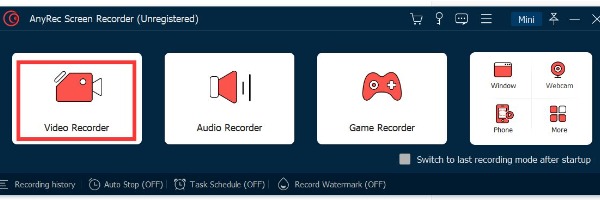
Steg 2.Klicka på knappen "Skärmdump" med kameraikonen till höger. Det kommer att dyka upp skärmdumpsverktyget omedelbart.
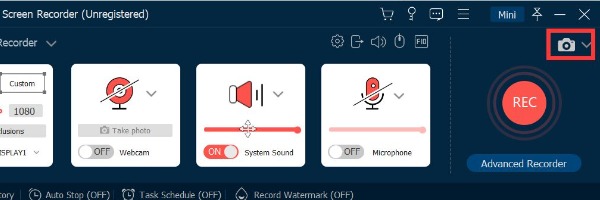
Steg 3.Du kan flytta musen för att välja valfri plats på skrivbordet för skärmdumpar. Efter att ha valt skärmen kan du klicka direkt på "Spara"-knappen för att spara skärmdumpen. Om du vill redigera skärmdumpar ger det här verktyget dig grundläggande redigeringsverktyg, som att lägga till text och bilder, lägga till pilar, etc.
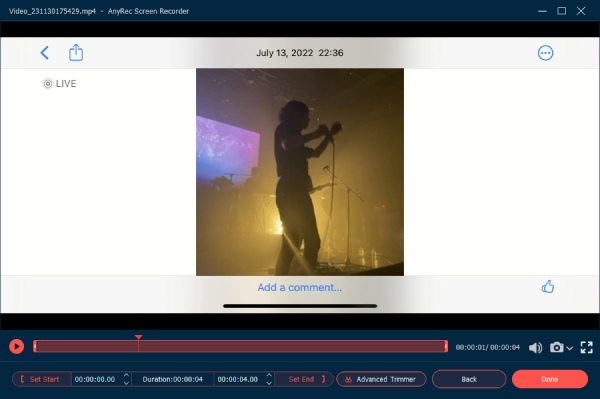
100% Säker
100% Säker
Hur man tar en partiell skärmdump på iPhone/Android
När du använder iPhone eller Android för att chatta med vänner är det vanligt att du delar några skärmdumpar. Följande ger dig specifika riktlinjer för hur du tar skärmdumpar på iPhone.
Metod 1. Fånga en del av iPhone-skärmen i en app
Steg 1.Zooma in på webbsidan tills den synliga skärmen matchar den del du vill skapa en skärmdump.
Steg 2.Tryck på "Side"-knappen och "Volym upp"-knappen samtidigt för att spara skärmdumpen av endast en del av skärmen.
Metod 2. Fånga en del av iPhone-skärmen genom att beskära skärmdumpen
Steg 1.På en nyare iPhone med Face ID, tryck på "Side"-knappen och "Volym upp"-knappen samtidigt för att skapa en vanlig skärmdump av hela skärmen.
Steg 2.Gå till appen Foton, leta reda på din skärmdump och tryck på "Beskär" för att klippa bort den oönskade delen av skärmdumpen.
Om du vill ta skärmdump på din Android kan du få två enkla metoder från det här inlägget. Följande ger dig specifika riktlinjer för hur du tar skärmdumpar på Android.
Metod 1. Använd strömknappen och volymknappen med din Android
Steg 1.Tryck och håll ned "Power"-knappen och "Volym ner"-knappen samtidigt för att slutföra skärmdumpen. Då sparas skärmdumpen automatiskt i ditt galleri.
Metod 2. Fånga Android-skärmen genom att använda de avancerade funktionerna
Steg 1.Tryck på "Inställningar" på din Android för att trycka på "Knappar och gester".
Steg 2. Efter det ska du trycka på "Snabbgester" och trycka på "Skärmdump med tre fingrar". När gestfunktionen är påslagen kan du ta en skärmdump genom att dra tre fingrar från toppen till botten av skärmen.
3 Andra metoder för att ta en skärmdump på en del av skärmen
Print Screen Key (Windows 10)
Kanske det enklaste sättet att ta en skärmdump på dina Windows 10-enheter. De Knappen Print Screen har introducerats till PC-tangentbord från början av 1980-talet. Den placeras på den övre högra sidan av tangentbordet, ofta märkt i stenografi som "PrtScn"-tangenten.
Tryck på knappen på valfri Windows 10 PC-skärm (kolla för att se hur man skärmdumpar på Windows 11), kommer din skärmdump att sparas i ditt urklipp automatiskt. Öppna valfritt program för att klistra in skärmdumpen för ytterligare manipulation och redigering.
- Fördelar
- Gratis verktyg för skärmdumpar. (Självklart)
- Ingen ytterligare programvara behövs. (Tekniskt)
- Nackdelar
- Den tar bara en helskärmsbild, vilket betyder att du fortfarande behöver ytterligare fotoredigeringsprogram som Microsoft Paint och Photoshop.
Game Bar (Windows 10)
Skärmfångningsöverlägget som är inbyggt för Windows 10-användare är darling-inspelarens programvara för många spelare. För att starta spelfältet, tryck helt enkelt på tangentkombinationerna "Windows-tangent + G" när som helst. Klicka på knappen "Kamera" för att skapa och beskära en skärmdump omedelbart.
- Fördelar
- Superenkelt och effektivt sätt att ta skärmdumpar.
- Skapa enkelt skärminspelningsvideor.
- Nackdelar
- Tillåter bara att ta ögonblicksbilder i helskärm, inget alternativ att skapa en skärmdump från endast en del av skärmen.
Lightshot (Windows 10 och Mac)
Lightshot är designad som ersättningsapp för Print Screen Key. Den har inbyggt stöd för Windows 10 med vissa redigeringsmöjligheter.
- Fördelar
- Bra lätt applikation som ersättning för Print Screen-nyckel.
- Fri programvara med Mac OS X-stöd.
- Nackdelar
- Redigeringsfunktionerna är för grundläggande.
- Molnuppladdningsfunktionen verkar kontraproduktiv.
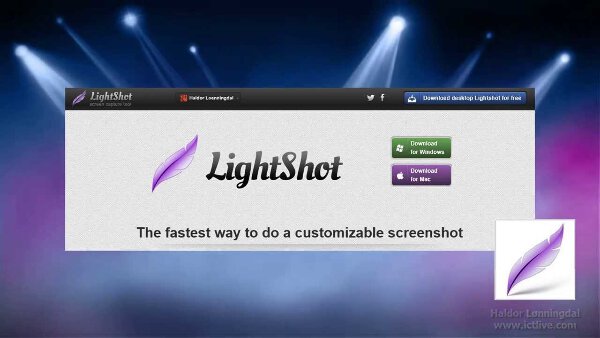
Vidare läsning
Vanliga frågor om skärmfångst En del av skärmen
-
Hur tar man en partiell skärmdump på Chromebook?
Chromebook fungerar på Googles specialanpassade version av Linux som heter Chrome OS. För att ta en skärmdump från en del av skärmen, tryck på tangenterna "Ctrl + Shift + Visa alla fönster" på ditt tangentbord. Dra sedan musen för att välja önskad del av skärmen till skapa en partiell skärmdump på Chromebook.
-
Hur man skärmdumpar ett valt område på skärmen på Android?
Om du använder en Samsung-enhet, starta Edge Panel och använd Smart Select-funktionen för att beskära ett visst område som skärmdumpen. För andra Android-enheter, kontrollera den specifika instruktionen som ges av din specifika tillverkares användarmanual.
-
Hur gör man en partiell skärmdump på MIUI 12?
Xiaomi har introducerat partiell skärmdumpfunktionalitet i sin senaste MIUI 12 ROM. För att aktivera funktionen, gå till Inställningar > Ytterligare inställningar > Knappgenvägar > Delvis skärmdump och aktivera alternativet.
Slutsats
För de flesta av användarna kan bra skärmdumpsprogram avsevärt förbättra ens arbetsflöde och produktivitet. Vi rekommenderar starkt att du överväger alternativen vi har granskat och använder professionell programvara för att göra en skärmdump från endast en del av skärmen.
100% Säker
100% Säker
 Hur man beskär en skärmdump på Mac
Hur man beskär en skärmdump på Mac